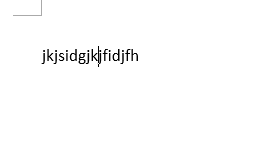1、打开你的Word文档,找到要忽略语法错误的地方。
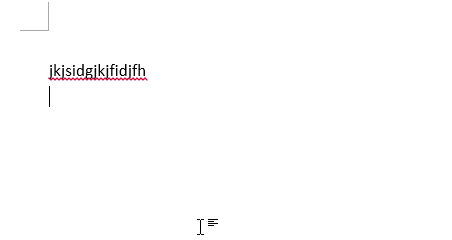
2、单击图中的“文件”选项。

3、然后,单击图中红色方框的“选项”选项。

4、在弹出来的对话框中,单击“校对”。
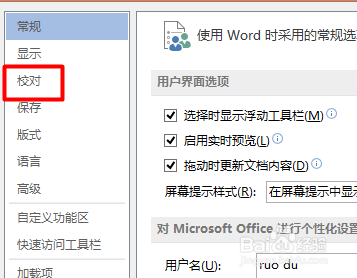
5、然后,在图中红色方框中都上打钩。
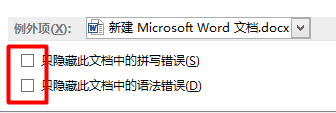
6、最后,单击确定。
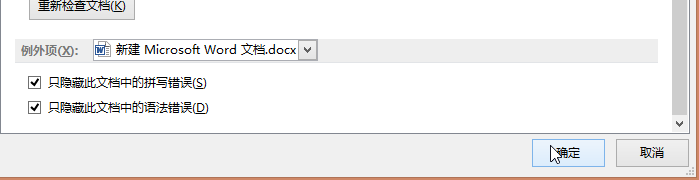
7、现在,回到文档中发现,那些烦人的语言错误提示下划线消失了,很简单吧。
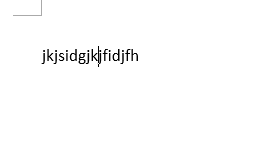
1、打开你的Word文档,找到要忽略语法错误的地方。
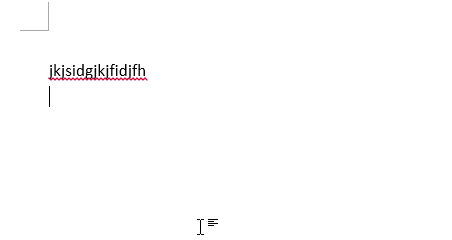
2、单击图中的“文件”选项。

3、然后,单击图中红色方框的“选项”选项。

4、在弹出来的对话框中,单击“校对”。
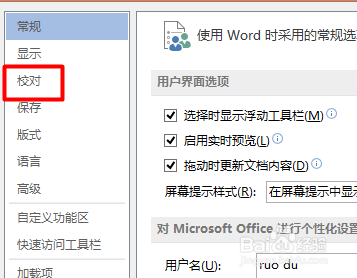
5、然后,在图中红色方框中都上打钩。
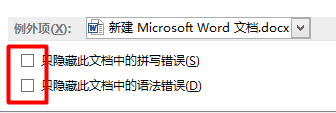
6、最后,单击确定。
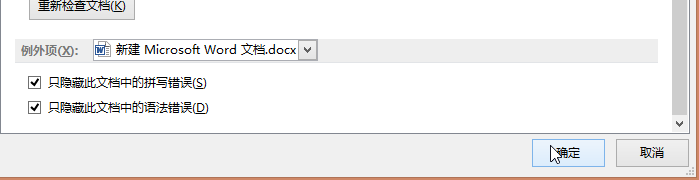
7、现在,回到文档中发现,那些烦人的语言错误提示下划线消失了,很简单吧。